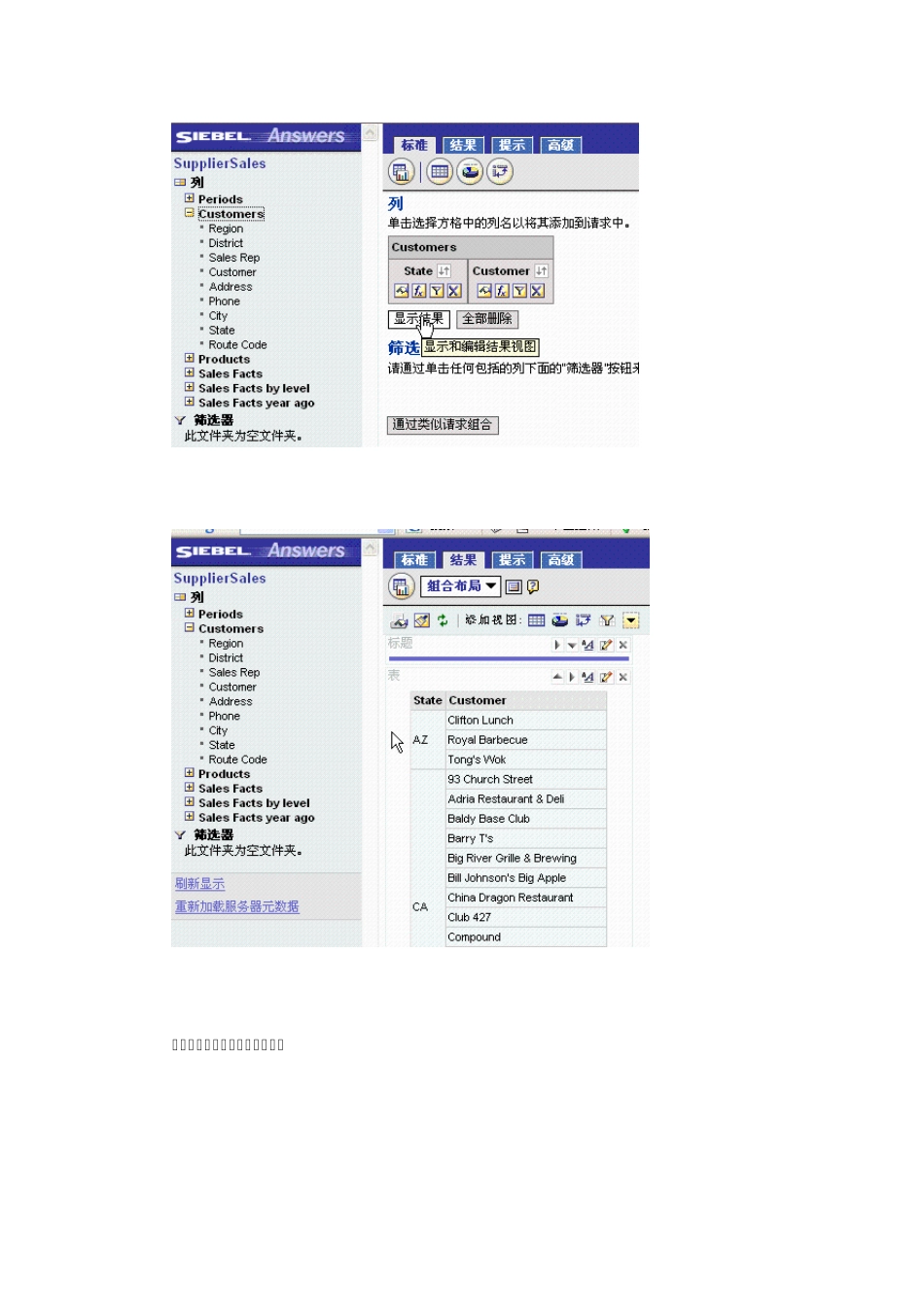4. Oracle 商务智能企业版 Answer 简单使用 简单的拖放就可以创建报表: 灵活创建筛选器,使查询快捷: 若不需要在结果中显示某列,则可以删除: 可以是组合的筛选条件: 可以指定排序的顺序,例如先以State 再以Dollars 进行哦排序: 可以很方便地进行格式化: 可以灵活地定义函数: 灵活地修改展示的顺序: 5. Oracle 商务智能企业版仪表板(Dashboard)简单使用 5 .1 如何发布即席查询到仪表盘? 1,登陆Siebel Analy tics Web,点击菜单栏上想要编辑的仪表盘 2,点击右边的“页选项”-“编辑仪表盘” 下图可以看到,左边树结构是保存的即席查询目录结构,右边页面布局部分以“部分”为容器,可以拖拽相关的即席查询到“部分”容器中,然后点击保存。回到相关仪表盘即可看到生成效果。 5 .2 如何增加仪表盘(菜单栏)? 1,登陆Siebel Web。 2,点击“管理”链接 3 ,点击“管理分析目录”链接 4 ,点击“创建新文件夹”,创建并保存。 5 ,点击“管理智能仪表盘”连接 6 ,鼠标向下滚动到底,点击“创建仪表盘”按钮 选择“分组文件夹”并录入“仪表盘”名称。 7 ,回到我的仪表盘页面,刷新页面即可。 8 ,通过选择不同的“分组文件夹”可创建层次型菜单结构(仪表盘)。 5 .3 如何创建一个提示? 下图中的年、月、指标选择就是一个“提示“,应用于整个页面。 1 ,点击“即席查询“,点击右上角“新仪表盘提示”,选择一个主题区域。 2,点击“创建提示”,并从左边的指标中选择相关数据列 3,创建后的效果如下图,注意可以通过 SQL 表达式构建提示列之间的数据限制关系。 5 .4 如何设置多行表头? 在仪表盘编辑页面转到“结果->数据透视表”。行和列是支持层次结构的。 5 .5 如何设置数据筛选器 1 ? 在仪表盘编辑页面,查看“筛选器”,点击“与”,可以形成缩进的层次表达式。以下图为例,筛选条件为“指标等于售电单价、购电单价、购售差价 并且 单位 等于(提示内容) 并且 单位 等于(提示内容) 并且 年 等于 (变量)G_REP_YEAR 并且 (当期 不等于 0 并且 同期 不等于 0 ) 5 .6 如何设置页面下拉选择条件? 1,根据数据仓库字段形成选择。 在仪表盘编辑页面,转到“结果->数据透视表”,在“页”区域增加需要放到下拉选择的数据列。 2,根据不同视图选择 此时需要在仪表盘中先生成两个或者多个图表,然后在“视图选择器”中增加,如下...